- 系统
- 教程
- 软件
- 安卓
时间:2019-09-10 来源:u小马 访问:次
win10专业版系统如何设置键盘重复率和重复延迟? win10专业版允许设置键盘重复率和重复延迟。 这些术语是相互关联的。 当激活,任何文本字段或编辑器,并按住单个字符键时,它将立即第一次键入字符,并显示延迟,直到第二个和后面的字符显示。 这称为键盘重复延迟。 后面的字符显示的速率称为键盘重复率。那么我们应该要如何调整设置win10专业版键盘重复延迟呢?今天小编就来向大家简单的介绍一下具体操作方法,希望大家会喜欢。
在win10专业版上设置键盘重复率和重复延迟有两种主要方法。它们如下:
--使用键盘属性。
--使用注册表编辑器。
1]使用键盘属性
通过在“运行”框(win + R)中键入控制键盘打开键盘属性,然后按Enter键。
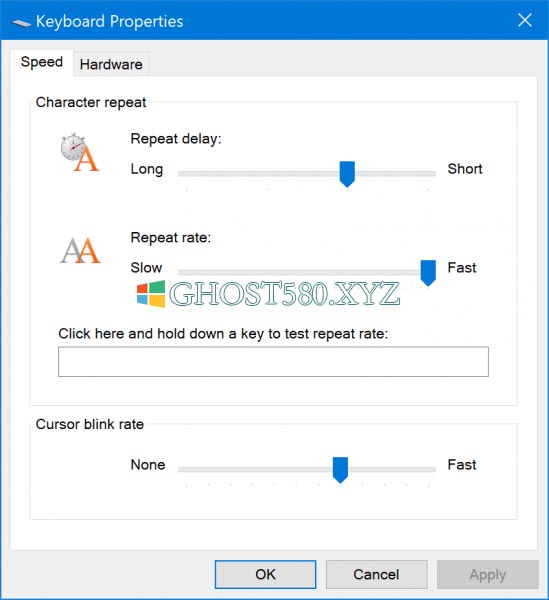
您现在可以使用滑块根据您的偏好使“重复延迟”和“重复”速率的相应选项更长或更短。
迷你窗口中还有一个文本字段用于测试您的偏好。
选择“应用”,然后选择“确定”以保存更改。
2]使用注册表编辑器
打开win10注册表编辑器。
导航到以下路径:HKEY_CURRENT_USERControl PanelAccessibilityKeyboard Response
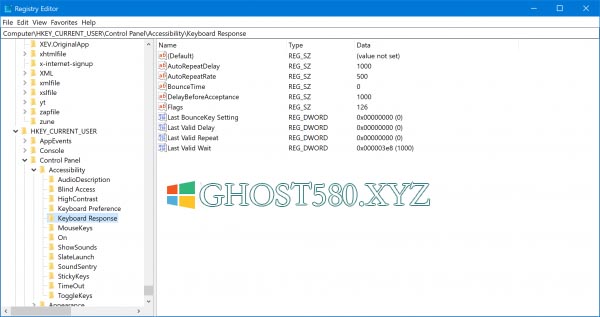
您现在可以为AutoRepeatDelay和AutoRepeatRate设置自己的值,以在windows 10上设置键盘重复率和重复延迟。
由于显而易见的原因,您在使用此方法时无法测试配置。
为了测试这些,您必须重新启动计算机。 重新启动计算机后,您所做的更改将生效。





